python學習之模塊:xlsxwriter (一)
阿新 • • 發佈:2018-12-27
邊框 t對象 5.1 import 生成圖表 () 餅圖 數據格式 pip
1、安裝xlsxwriter模塊
pip install xlsxwriter
2. 基本功能
import xlsxwriter #導入模塊 workbook = xlsxwriter.Workbook(‘new_excel.xlsx‘) #新建excel表 worksheet = workbook.add_worksheet(‘sheet1‘) #新建sheet(sheet的名稱為"sheet1") headings = [‘Number‘,‘testA‘,‘testB‘] #設置表頭 data = [ [‘2017-9-1‘,‘2017-9-2‘,‘2017-9-3‘,‘2017-9-4‘,‘2017-9-5‘,‘2017-9-6‘], [10,40,50,20,10,50], [30,60,70,50,40,30], ] #自己造的數據 worksheet.write_row(‘A1‘,headings) worksheet.write_column(‘A2‘,data[0]) worksheet.write_column(‘B2‘,data[1]) worksheet.write_column(‘C2‘,data[2]) #將數據插入到表格中 workbook.close() #將excel文件保存關閉,如果沒有這一行運行代碼會報錯
3. 查看生成excel的結果
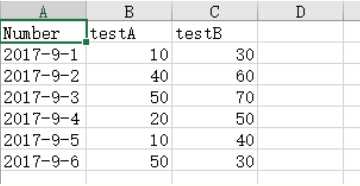
4. 將excel中插入折線圖
1 import xlsxwriter #導入模塊 2 3 workbook = xlsxwriter.Workbook(‘new_excel.xlsx‘) #創建新的excel 4 5 worksheet = workbook.add_worksheet(‘sheet1‘) #創建新的sheet 6 7 headings = [‘Number‘,‘testA‘,‘testB‘] #創建表頭 8 9 data = [ 10 [‘2017-9-1‘,‘2017-9-2‘,‘2017-9-3‘,‘2017-9-4‘,‘2017-9-5‘,‘2017-9-6‘], 11 [10,40,50,20,10,50], 12 [30,60,70,50,40,30], 13 ] #自己造的數據 14 15 worksheet.write_row(‘A1‘,headings) 16 17 worksheet.write_column(‘A2‘,data[0]) 18 worksheet.write_column(‘B2‘,data[1]) 19 worksheet.write_column(‘C2‘,data[2]) #將數據插入到表格中 20 21 chart_col = workbook.add_chart({‘type‘:‘line‘}) #新建圖表格式 line為折線圖 22 chart_col.add_series( #給圖表設置格式,填充內容 23 { 24 ‘name‘:‘=sheet1!$B$1‘, # 這個地方的 sheet1 是指 具體創建sheet的名字 25 ‘categories‘:‘=sheet1!$A$2:$A$7‘, # X軸的坐標值取值地址 26 ‘values‘: ‘=sheet1!$B$2:$B$7‘, # Y軸的坐標值取值地址 27 ‘line‘: {‘color‘: ‘red‘}, 28 } 29 ) 30 31 chart_col.set_title({‘name‘:‘測試‘}) 32 chart_col.set_x_axis({‘name‘:"x軸"}) 33 chart_col.set_y_axis({‘name‘:‘y軸‘}) #設置圖表表頭及坐標軸 34 35 chart_col.set_style(1) 36 37 worksheet.insert_chart(‘A10‘,chart_col,{‘x_offset‘:25,‘y_offset‘:10}) #放置圖表位置 38 39 workbook.close()
生成圖表如下圖
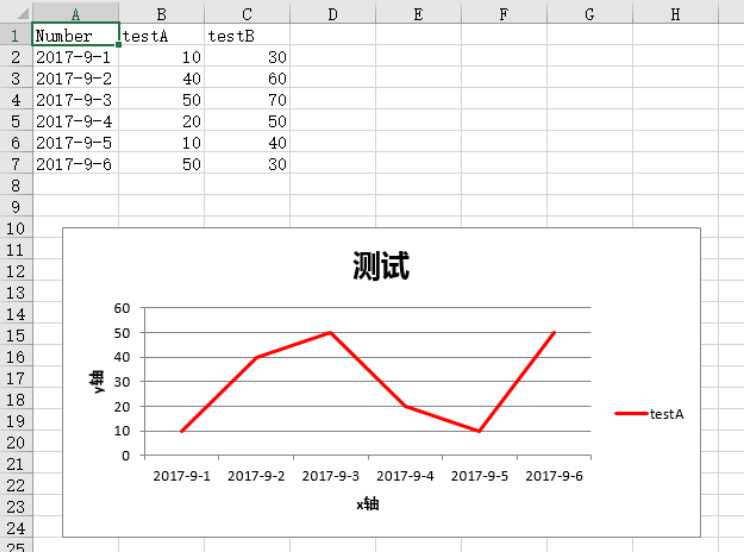
5、xlsxwriter模塊常用功能介紹:
5.1、設置單元格的格式:
5.1.1、通過字典的方式直接設置格式。
workfomat = workbook.add_format({ ‘bold‘: True, #字體加粗 ‘border‘:1, #單元格邊框寬度 ‘align‘: ‘center‘, #對齊方式 ‘valign‘: ‘vcenter‘, #字體對齊方式 ‘fg_color‘: ‘#F4B084‘, #單元格背景顏色 })
5.1.2、通過format對象的方式設置單元格格式。
1 workfomat = workbook.add_format() 2 workfomat.set_bold(1) #設置邊框寬度 3 workfomat.set_num_format(‘0.00‘) #格式化數據格式為小數點後兩位 4 workfomat.set_align(‘center‘) #設置對齊方式 5 workfomat.set_fg_color(‘blue‘) #設置單元格背景顏色 6 workfomat.set_bg_color(‘red‘) #設置單元格背景顏色 (經測試和上邊的功能一樣)
5.1.3、一些單元表的操作,像這樣的操作還有好多,可以根據自己的需要去進行研究
1 worksheet.merge_range(‘D1:D7‘,‘合並單元格‘) #合並單元格 2 worksheet.set_tab_color(‘red‘) #設置sheet標簽顏色 3 worksheet.set_column(‘A:D‘,25) #設置A到D列的列寬為25 4 worksheet.write_formula(‘E2‘,‘=B2/C2‘) #設置表格中的計算,‘E2’是計算結果,‘=B2/C2‘是計算公式
5.2、常用圖表類型:
1 #area:面積圖 2 #bar:直方圖 3 #colume:柱狀圖 4 #line:折線圖 5 #pie:餅圖 6 #doughnut:環形圖 7 #sactter:散點圖 8 #stock:股票趨勢圖 9 #radar:雷達圖
python學習之模塊:xlsxwriter (一)
